excel 2007如何打开xlsm文件?
1、第一步,使用excel 2007,打开空白表格,在页面的右上角可见“office按钮”。

2、第二步,点击“office按钮”,弹出下级子菜单,在子菜单中可见“打开”。

3、第三步,点击“打开”,弹出文件选择打开页面。

4、第四步,找到xlsm格式文件所在的目录,选中打开即可。

5、总结:
1、打开excel空白表格。
2、选择Office按钮--打开。
3、选择xlsm格式文件,即可打开。
1、第一步,打开xlsm格式文件所在的目录。
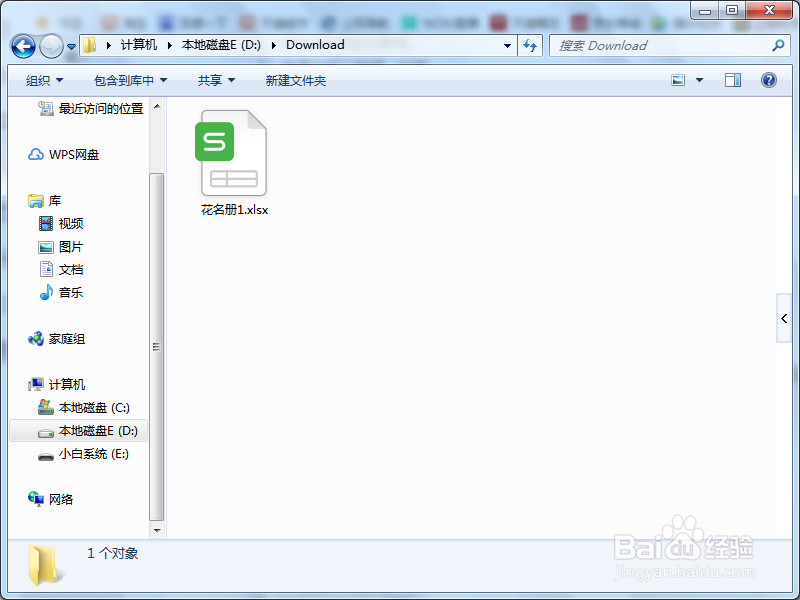
2、第二步,右击该文件,弹出右击的下拉子菜单。
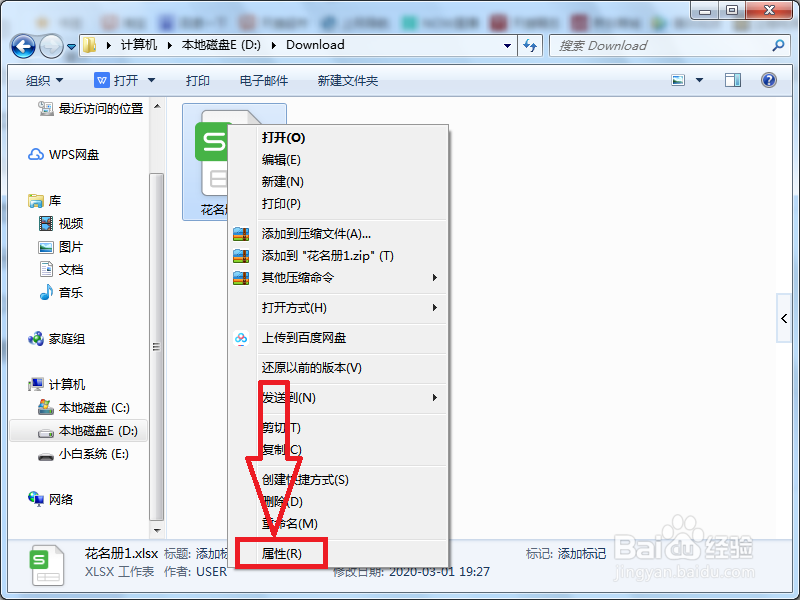
3、第三步,选择“属性”,弹出文件的属性窗口,在页面上可以更改打开方式。
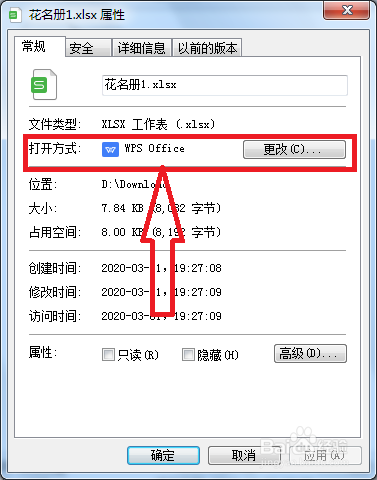
4、第四步,点击“更改”,弹出打开方式的选择页面。
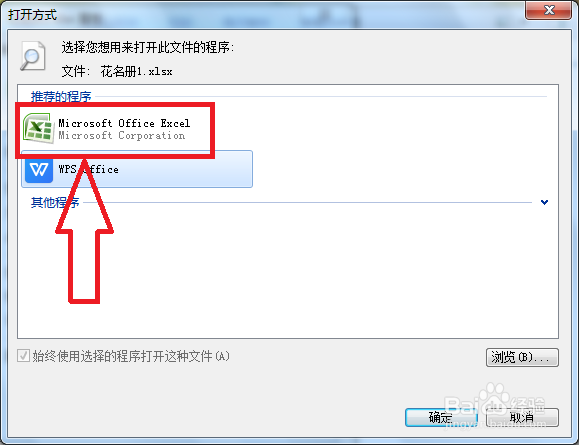
5、第五步,选中Microsoft Office Excel后确定,返回属性窗口,点击确定关闭属性,然后双击xlsm格式文件即可。
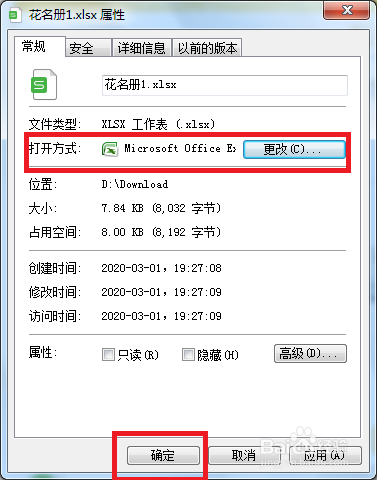
6、总结:
1、右击xlsm格式文件。
2、选择属性,更改打开方式。
3、设置Excel2007位默认打开方式。
4、双击打开即可。
声明:本网站引用、摘录或转载内容仅供网站访问者交流或参考,不代表本站立场,如存在版权或非法内容,请联系站长删除,联系邮箱:site.kefu@qq.com。
阅读量:129
阅读量:168
阅读量:110
阅读量:129
阅读量:78